发布时间:2025-04-27 10:42:14 人气:119次
亲爱的电脑小白们,今天我要带你一起踏上一段奇妙的win8安装之旅!别担心,我会用最简单、最生动的方式,让你轻松掌握win8的安装技巧。准备好了吗?让我们一起来探索吧!
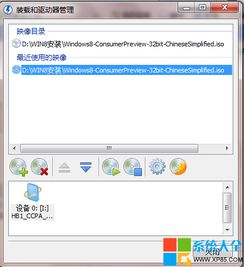
在开始win8的安装之前,我们需要准备一些工具和材料。以下是你需要准备的东西:
1. 一台电脑:当然,没有电脑,我们怎么安装系统呢?
2. 一个U盘:最好是4GB以上的容量,用来制作启动U盘。
3. win8系统镜像:你可以从微软官网下载,或者在网上找到合适的镜像文件。
4. U盘启动盘制作工具:比如老毛桃U盘启动盘制作工具。
准备好这些,我们就开始动手制作启动U盘吧!

1. 下载并安装U盘启动盘制作工具。以老毛桃为例,下载后安装到电脑上。
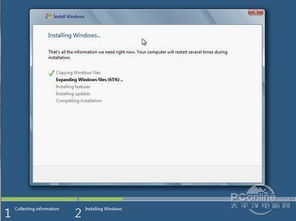
3. 打开U盘启动盘制作工具。在软件界面中,选择“制作U盘启动盘”。
4. 选择U盘。在弹出的窗口中,选择你刚刚插入的U盘。
5. 选择系统镜像。在软件界面中,找到win8系统镜像文件,点击“打开”。
6. 开始制作。点击“开始制作”按钮,等待软件完成制作过程。
制作完成后,你的U盘就变成了一个启动U盘,可以用来启动电脑并安装win8系统了。
1. 重启电脑。将U盘插入电脑的USB接口,然后重启电脑。
2. 进入BIOS设置。在开机过程中,按下F2、F10或Delete等键进入BIOS设置。
3. 设置启动顺序。在BIOS设置中,将U盘设置为第一启动项。
4. 保存并退出。设置完成后,按F10保存并退出BIOS设置。
退出BIOS设置后,电脑会从U盘启动,进入win8安装界面。
1. 选择安装类型。在win8安装界面,选择“自定义:仅安装Windows(高级)”。
2. 选择磁盘。在弹出的窗口中,选择你想要安装win8系统的磁盘。
3. 格式化磁盘。点击“格式化”按钮,将磁盘格式化为NTFS文件系统。
4. 开始安装。点击“下一步”按钮,开始安装win8系统。
安装过程中,电脑会自动重启几次。耐心等待,直到安装完成。
1. 设置用户账户。安装完成后,进入win8系统,设置用户账户。
2. 个性化设置。根据你的喜好,对win8系统进行个性化设置。
3. 安装驱动程序。根据你的电脑型号,安装相应的驱动程序。
现在,你已经成功安装了win8系统,可以尽情享受它带来的全新体验了!
通过以上步骤,相信你已经掌握了win8的安装技巧。不过,安装系统只是开始,接下来,你还需要学习如何使用win8的各种功能,让它更好地服务于你。祝你在win8的世界里畅游无阻!